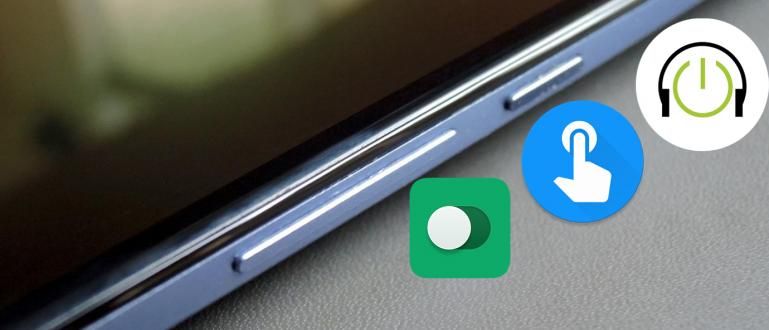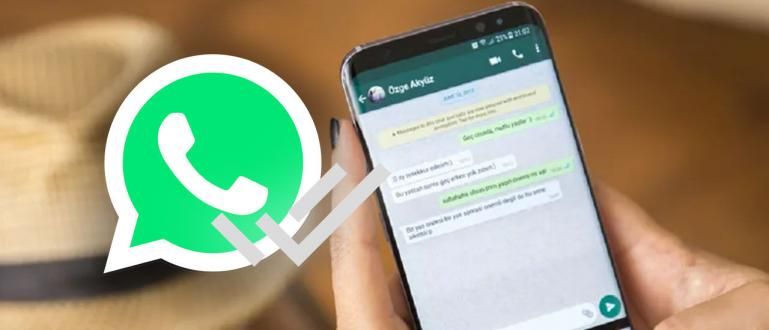மடிக்கணினி வைஃபையுடன் இணைக்க முடியவில்லையா? உடனடியாக சேவை செய்ய வேண்டாம்! பின்வரும் மடிக்கணினி வைஃபையுடன் இணைக்க முடியாததை எவ்வாறு தீர்ப்பது என்பதைப் பின்பற்றவும்!
மடிக்கணினிகள் வைஃபையுடன் இணைக்க முடியாது என்பது இந்தச் சாதனத்தைப் பயன்படுத்துபவர்கள் அனுபவிக்கும் பொதுவான விஷயங்களில் ஒன்றாகும். துரதிர்ஷ்டவசமாக, காரணம் மற்றும் அதை எவ்வாறு சரிசெய்வது என்பது பலருக்குத் தெரியாது.
நீங்கள் ஒரு பணியை அல்லது வேலையை முடிக்க விரும்பும்போது நீங்கள் அனுபவித்திருக்கலாம், ஆனால் மடிக்கணினியால் முடியவில்லை கண்டறிய வைஃபை அல்லது இணைக்க முடியவில்லை, இல்லையா? உங்கள் மற்ற நண்பரின் மடிக்கணினியில் Wi-Fi இணைப்பு சாதாரணமாக இயங்கினாலும்.
இது உங்களைப் புண்படுத்தியிருக்க வேண்டும். இந்த சிக்கல் பல விஷயங்களால் ஏற்படுகிறது, அவை: முந்தைய பயன்பாட்டின் கவனக்குறைவு அல்லது பிரச்சனை Wi-Fi அமைப்பு தி.
சரி, அந்த நேரத்தில் நீங்கள் நிச்சயமாக தெரிந்து கொள்ள வேண்டும், சரி, இந்த சிக்கலை எவ்வாறு தீர்ப்பது? Wi-Fi உடன் இணைக்க முடியாத மடிக்கணினியை எவ்வாறு சரிசெய்வது என்பது இங்கே!
மடிக்கணினி வைஃபை விண்டோஸ் 10 ஐ இணைக்க முடியாது
மடிக்கணினி வைஃபையுடன் இணைக்க முடியாததற்கு பல காரணங்கள் உள்ளன பிழை , இணையச் சேவை வழங்குநர்களுடனான சிக்கல்கள் மற்றும் பல.
இந்த லேப்டாப்பில் வைஃபை இணைப்பது எப்படி என்று முயற்சிக்கும் முன், உங்கள் லேப்டாப்பின் வைஃபை செயலில் உள்ளதா இல்லையா என்பதை முதலில் சரிபார்க்கவும். வைஃபை இன்டிகேட்டர் லைட்டையும் சரிபார்க்கவும், ஏனெனில் அது சேதமடைந்த வன்பொருளாக இருக்கலாம்.
நீங்கள் மீட்டமைக்க முயற்சி செய்யலாம் திசைவி நீங்கள் பயன்படுத்தும். நீங்கள் எடுக்கக்கூடிய மிக தீவிரமான படி உங்கள் விண்டோஸை மீண்டும் நிறுவுவதாகும்.
அது இன்னும் வேலை செய்யவில்லை என்றால், கீழே இணைக்க முடியாத மடிக்கணினி வைஃபையை எவ்வாறு சரிசெய்வது என்று முயற்சி செய்யலாம், கும்பல்!
1. இணைய நெட்வொர்க் அமைப்புகள்
மடிக்கணினிகள் ஹாட்ஸ்பாட்கள் அல்லது வைஃபையுடன் இணைக்க முடியாததற்கு ஒரு காரணம், தவறான இணைய அமைப்புகள், கும்பல்.
இதைச் சரிசெய்ய, அமைப்புகளை கையேட்டில் இருந்து தானாக மாற்றலாம். இந்த வழிமுறைகளை பின்பற்றவும்!
படி 1 - திறந்த நெட்வொர்க் மற்றும் பகிர்வு மையத்திற்குச் செல்லவும்

- திரையின் வலது மூலையில் உள்ள வைஃபை ஐகானில் வலது கிளிக் செய்து, தேர்ந்தெடுக்கவும் நெட்வொர்க் மற்றும் பகிர்வு மையத்தைத் திறக்கவும்.
படி 2 - மெனு மாற்று அடாப்டர் விருப்பங்களைத் தேர்ந்தெடுக்கவும்

- நீங்கள் மெனுவில் நுழைந்திருந்தால் நெட்வொர்க் மற்றும் பகிர்வு மையத்தைத் திறக்கவும், மெனுவைத் தேர்ந்தெடுக்கவும் அடாப்டர் விருப்பங்களை மாற்றவும்.
படி 3 - Wi-Fi பண்புகளுக்குச் செல்லவும்

- வைஃபை அடாப்டரில் வலது கிளிக் செய்து, தேர்ந்தெடுக்கவும் பண்புகள்.
படி 4 - இணைய நெறிமுறை பதிப்பு 4 இல் இருமுறை கிளிக் செய்யவும்

- இருமுறை கிளிக் செய்யவும் இணைய நெறிமுறை பதிப்பு 4 (TCP/IPv4).
படி 5 - தானியங்கி அம்சத்தை இயக்கவும்

- தேர்வு தானாகவே ஐபி முகவரியைப் பெறவும் மற்றும் DNS சேவையக முகவரியை தானாகவே பெறவும் அதனால் வைஃபை தானாகவே ஐபி முகவரி மற்றும் டிஎன்எஸ் அமைப்புகளைத் தேடலாம்.
மடிக்கணினி WiFi ஐப் படிக்க முடியாது அல்லது இணைக்க முடியாது என்பதைத் தீர்ப்பது எப்படி. அது இன்னும் வேலை செய்யவில்லை என்றால், நீங்கள் அடுத்த முறையை முயற்சிக்கலாம்.
2. வைஃபை சேனலை மாற்றவும்
மடிக்கணினியை Windows 10 WiFi உடன் இணைக்க முடியாது என்பதைத் தீர்ப்பதற்கான அடுத்த வழி Wi-Fi சேனலை மாற்றுவதாகும்.
WiFi இல் உள்ள சேனல்கள் பொதுவாக அமைப்புகளைக் கொண்டிருக்கும் இயல்புநிலை நீங்கள் டிங்கர் செய்யாமல். உங்கள் மடிக்கணினியில் உள்ள வைஃபையில் சிக்கல்கள் இருந்தால், அதில் சிக்கல் இருக்கலாம்.
சரி, அதற்கு மடிக்கணினியை எவ்வாறு சரிசெய்வது WiFi இணைக்க முடியவில்லை கீழே உள்ள படிகள் மூலம் நீங்கள் பார்க்கலாம்:
படி 1 - சாதன நிர்வாகியை உள்ளிடவும்

- விண்டோஸ் லோகோவில் வலது கிளிக் செய்து தேர்ந்தெடுக்கவும் சாதன மேலாளர்.
படி 2 - Wi-Fi பண்புகளுக்குச் செல்லவும்

- மெனுவைத் தேர்ந்தெடுக்கவும் நெட்வொர்க் அடாப்டர்கள், உங்கள் மடிக்கணினியில் நிறுவப்பட்டுள்ள WiFi இயக்கியைக் கண்டறிந்து, வலது கிளிக் செய்து தேர்ந்தெடுக்கவும் பண்புகள்.
படி 3 - மாற்றம் மதிப்பு ஆக முடக்கப்பட்டது

- தாவலைக் கிளிக் செய்யவும் முன்கூட்டியே மற்றும் மாற்றவும் மதிப்பு ஆகிவிடுகிறது ஊனமுற்றவர். அதன் பிறகு மடிக்கணினியை மறுதொடக்கம் செய்து, கிடைக்கக்கூடிய Wi-Fi நெட்வொர்க்குடன் இணைக்க முயற்சிக்கவும்.
3. Wi-Fi இயக்கியை மீண்டும் நிறுவவும்
காரணமாக இருக்கலாம் மடிக்கணினி ஏன் WiFi உடன் இணைக்க முடியாது அதன் WiFi இயக்கி தான் காரணம். டிரைவரை அன்இன்ஸ்டால் செய்து, மீண்டும் இன்ஸ்டால் செய்வதே தீர்வு.
WiFi இயக்கியை மீண்டும் நிறுவுவதன் மூலமும் இதைச் செய்யலாம். வழக்கமாக, இந்த முறை ஏற்கனவே இருக்கும் பிரச்சனை ஓட்டைகளை ஒட்டலாம், கும்பல்.
வைஃபையுடன் இணைக்க முடியாத மடிக்கணினியைக் கையாள்வதற்கான வழி வேலை செய்யவில்லை என்றால், நீங்கள் அதைச் செய்ய முயற்சிக்க வேண்டும் என்று அர்த்தம். இயக்கி நிறுவல் நீக்க.
நிறுவல் நீக்குதல் செயல்முறையை செய்வதற்கு முன், உங்களிடம் இயக்கி கோப்பு இருப்பதை உறுதி செய்து கொள்ளுங்கள், கும்பல்! உங்களிடம் ஒன்று இல்லையென்றால், நீங்கள் பயன்படுத்தும் மடிக்கணினியின் அதிகாரப்பூர்வ இணையதளத்தில் நிறுத்தலாம்.
பயன்பாட்டைப் பயன்படுத்தி தேவையான இயக்கியைத் தேடலாம் டிரைவர் பேக் தீர்வு நீங்கள் கீழே இலவசமாக பதிவிறக்கம் செய்யலாம்:
 ஆப்ஸ் டிரைவர்கள் & ஸ்மார்ட்போன் ஆர்டர் குஸ்யாகோவ் பதிவிறக்கம்
ஆப்ஸ் டிரைவர்கள் & ஸ்மார்ட்போன் ஆர்டர் குஸ்யாகோவ் பதிவிறக்கம் உங்கள் லேப்டாப் தொடரை நீங்கள் உள்ளிட்டால், வழக்கமாக உங்கள் லேப்டாப்பில் இயக்கிகளின் பட்டியல் காட்டப்படும்.
சரி, விண்டோஸ் 10, விண்டோஸ் 8 அல்லது விண்டோஸ் 7 லேப்டாப்பில் இணைக்க விரும்பாத வைஃபையை எவ்வாறு சமாளிப்பது என்பதற்கு, கீழே உள்ள படிகளை முயற்சிக்கவும்!
படி 1 - சாதன நிர்வாகியை உள்ளிடவும்

- விண்டோஸ் லோகோவை வலது கிளிக் செய்து, மெனுவைத் தேர்ந்தெடுக்கவும் சாதன மேலாளர்.
படி 2 - டிரைவரைக் கண்டுபிடி

- உங்கள் மடிக்கணினியில் நிறுவப்பட்டுள்ள Wi-Fi இயக்கியைப் பார்க்கவும். நீங்கள் அதை கண்டுபிடிக்க முடியும் பிணைய ஏற்பி.
படி 3 - வலது கிளிக் செய்யவும்

- நீங்கள் நிறுவல் நீக்க விரும்பும் இயக்கி மீது வலது கிளிக் செய்து, தேர்ந்தெடுக்கவும் நிறுவல் நீக்கவும். செயல்முறைக்காக காத்திருந்து, மறுதொடக்கம் செய்யவும். மடிக்கணினி மீண்டும் இயக்கப்பட்டதும், Wi-Fi இயக்கியை மீண்டும் நிறுவவும்.
4. லேப்டாப் WiFi ஐ இணைக்க முடியாவிட்டால், இணைப்பை மீட்டமைக்கவும்
மடிக்கணினி WiFi உடன் இணைக்க விரும்பவில்லை மற்றும் நீங்கள் தகவலைக் கண்டால் வரையறுக்கப்பட்ட அணுகல் Wi-Fi நெட்வொர்க்கில், இது பல காரணமாக இருக்கலாம் தற்காலிக சேமிப்பு மடிக்கணினியில் வைஃபை தரவு.
இது நிகழ்வைத் தூண்டலாம் பிழைகள் WiFi சிக்னல் வரவேற்பில். இதை சமாளிக்க, இது மிகவும் எளிதானது, உண்மையில்!
விண்டோஸ் 7, விண்டோஸ் 8 அல்லது விண்டோஸ் 10 உடன் இணைக்க முடியாத மடிக்கணினி வைஃபையை எவ்வாறு சரிசெய்வது, மடிக்கணினி குறிப்பிட்ட வைஃபையுடன் இணைக்க முடியாவிட்டால், முயற்சி செய்யலாம்.
படி 1 - கட்டளை வரியில் உள்ளிடவும்

- திறந்த கட்டளை வரியில், நீங்கள் பயன்பாட்டைத் திறக்கலாம் அல்லது பொத்தானை அழுத்தலாம் Ctrl + R மற்றும் வார்த்தையை உள்ளிடவும் cmd.
படி 2 - கட்டளையை உள்ளிடவும்

- கட்டளையை உள்ளிடவும் "netsh winsock reset catalog" மற்றும் அழுத்தவும் நுழைய.
படி 3 - மீண்டும் கட்டளையை உள்ளிடவும்

- இன்னும் அதே Command Prompt விண்டோவில், கட்டளையை உள்ளிடவும் "netsh int ipv4 reset reset.log" மற்றும் அழுத்தவும் நுழைய. உங்கள் மடிக்கணினியை மறுதொடக்கம் செய்யுங்கள்.
அது மடிக்கணினியை வைஃபையுடன் இணைக்க முடியாது என்பதைத் தீர்க்க 4 வழிகள். மடிக்கணினி வைஃபை இணைக்கப்படவில்லை என்பதை சரிசெய்த பிறகு, உங்கள் லேப்டாப் மீண்டும் வைஃபை நெட்வொர்க்குடன் இணைக்கப்படும்!
வைஃபை, கும்பலுடன் இணைக்க முடியாத மடிக்கணினியைச் சமாளிக்க மற்றொரு சக்திவாய்ந்த வழி இருப்பதாக நீங்கள் நினைக்கிறீர்களா?
பற்றிய கட்டுரைகளையும் படியுங்கள் வைஃபை அல்லது பிற சுவாரஸ்யமான கட்டுரைகள் ফநந்தி ப்ரீம ராத்ரியந்ஸ்யாঃ.